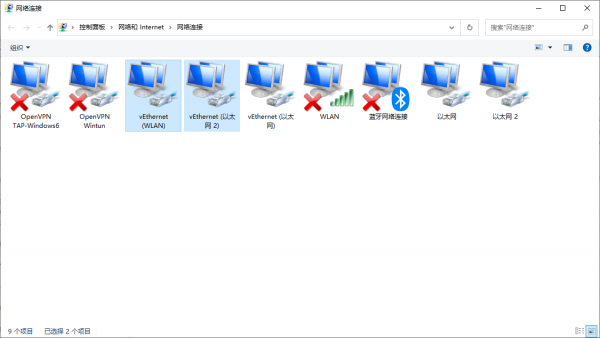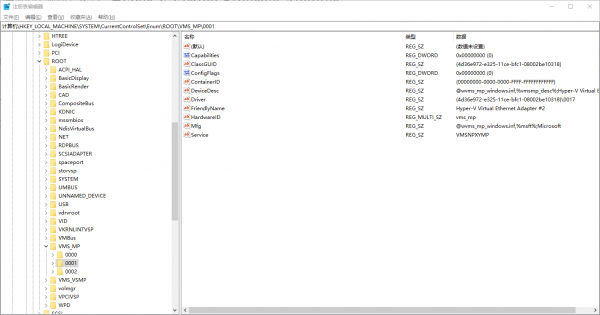“FAQ:Software”的版本间差异
跳到导航
跳到搜索
小 (Eijux移动页面FAQ:常用常见至FAQ:Software,不留重定向) |
无编辑摘要 |
||
| 第1行: | 第1行: | ||
[[category:Software]] | [[category:Software]] | ||
== notepad++ == | == office官方卸载工具 == | ||
notepad++ 会自动定期保存文件,所以没有手动保存为文件的内容也能够在关闭notepad++的下一次自动显示; | 卸载office官方工具:[https://support.microsoft.com/en-us/office/uninstall-office-from-a-pc-9dd49b83-264a-477a-8fcc-2fdf5dbf61d8 Uninstall Microsoft Office] | ||
如果关闭notepad++ | |||
== 卸载Visio密钥 == | |||
安装Visio之后,填入了密钥之后无法激活,想要修改密钥但发现界面没有修改框,所以只有向其他办法: | |||
# regedit:开始以为使用的key都保存在注册表中,找了一圈并没有找到 | |||
# ?命令行修改,类似于之前查看Windows激活信息的命令 | |||
=== 查看许可证信息列表: === | |||
<syntaxhighlight lang="PowerShell"> | |||
C:\Program Files (x86)\Microsoft Office\Office16>cscript ospp.vbs /dstatus | |||
Microsoft (R) Windows Script Host Version 5.812 | |||
版权所有(C) Microsoft Corporation。保留所有权利。 | |||
---Processing-------------------------- | |||
--------------------------------------- | |||
PRODUCT ID: 00341-31872-32451-AA593 | |||
SKU ID: 2dfe2075-2d04-4e43-816a-eb60bbb77574 | |||
LICENSE NAME: Office 16, Office16VisioProR_Retail edition | |||
LICENSE DESCRIPTION: Office 16, RETAIL channel | |||
BETA EXPIRATION: 1601/1/1 | |||
LICENSE STATUS: ---OOB_GRACE--- | |||
ERROR CODE: 0x4004F00C | |||
ERROR DESCRIPTION: The Software Licensing Service reported that the application is running within the valid grace period. | |||
REMAINING GRACE: 29 days (43147 minute(s) before expiring) | |||
Last 5 characters of installed product key: DPFJH | |||
--------------------------------------- | |||
--------------------------------------- | |||
---Exiting----------------------------- | |||
</syntaxhighlight> | |||
=== 安装的产品密钥: === | |||
<syntaxhighlight lang="PowerShell"> | |||
C:\Program Files (x86)\Microsoft Office\Office16>cscript ospp.vbs /inpkey:XXXXX-XXXXX-XXXXX-XXXXX-XXXXX | |||
</syntaxhighlight> | |||
=== 刷新许可证信息列表: === | |||
<syntaxhighlight lang="PowerShell"> | |||
C:\Program Files (x86)\Microsoft Office\Office16>cscript ospp.vbs /rearm | |||
</syntaxhighlight> | |||
=== 卸载已安装的产品密钥: === | |||
* “unpkey”后的内容为密钥的最后5位数 | |||
<syntaxhighlight lang="PowerShell"> | |||
C:\Program Files (x86)\Microsoft Office\Office16>cscript ospp.vbs /unpkey:DPFJH | |||
Microsoft (R) Windows Script Host Version 5.812 | |||
版权所有(C) Microsoft Corporation。保留所有权利。 | |||
---Processing-------------------------- | |||
--------------------------------------- | |||
Uninstalling product key for: Office 16, Office16VisioProR_Retail edition | |||
<Product key uninstall successful> | |||
--------------------------------------- | |||
---Exiting----------------------------- | |||
</syntaxhighlight> | |||
# 找不到对应的unpkey时: | |||
#: <syntaxhighlight lang="PowerShell"> | |||
C:\Program Files (x86)\Microsoft Office\Office16>cscript ospp.vbs /unpkey:AA593 | |||
Microsoft (R) Windows Script Host Version 5.812 | |||
版权所有(C) Microsoft Corporation。保留所有权利。 | |||
---Processing-------------------------- | |||
--------------------------------------- | |||
<Product key not found> | |||
--------------------------------------- | |||
---Exiting----------------------------- | |||
</syntaxhighlight> | |||
# cmd未使用管理员权限时: | |||
#: <syntaxhighlight lang="PowerShell"> | |||
C:\Program Files (x86)\Microsoft Office\Office16>cscript ospp.vbs /unpkey:DPFJH | |||
Microsoft (R) Windows Script Host Version 5.812 | |||
版权所有(C) Microsoft Corporation。保留所有权利。 | |||
---Processing-------------------------- | |||
--------------------------------------- | |||
Uninstalling product key for: Office 16, Office16VisioProR_Retail edition | |||
ERROR CODE: 0xC004F025 | |||
ERROR DESCRIPTION: The Software Licensing Service reported that the action requires administrator privilege. | |||
--------------------------------------- | |||
---Exiting----------------------------- | |||
</syntaxhighlight> | |||
== notepad++ 自动保存位置 == | |||
notepad++ 会自动定期保存文件,所以没有手动保存为文件的内容也能够在关闭notepad++的下一次自动显示; | |||
如果关闭notepad++重新打开之后,上次没有手动保存的内容没有显示也不用慌,可以在'''"C:\Users\eijux\AppData\Roaming\Notepad++\backup"'''下自动定期保存的文件中找到。 | |||
== 删除多余 Hyper-V Virtual Ethernet Adapter == | |||
在使用VBox的过程中,每次遇到更新、重装,都会导致多出虚拟网卡适配器: | |||
:[[File:多余的虚拟网卡适配器.png|600px]] | |||
# <s>方法一: | |||
#: 在系统设置网络连接部分又不能直接删除,所以找到了一个从注册表删除的方法:<br/> | |||
#: 在“'''计算机\HKEY_LOCAL_MACHINE\SYSTEM\CurrentControlSet\Enum\ROOT\VMS_MP'''”中找到多余的项删除即可: | |||
#: [[File:删除多余虚拟网卡适配器.png|600px]] | |||
#: 【好像不求好使,以前是在注册表删除的,好像不是这】</s> | |||
# 方法二: | |||
#: 在适配器列表(控制面板->网络和共享中心->更改适配器设置),右键“属性”,选择“配置”,到“驱动程序”页,选择“卸载设备”即可。 | |||
== 安装“Twomon SE”后托盘区图标间隙变大 == | |||
由于想把 iPad 当作 Windows 的拓展屏幕使用,比较多个软件之后,购买了 Twomon SE,但在安装 PC 端之后,突然发现托盘区的图标间隙变得很大很大: | |||
: [[File:Windows托盘区图标间隙.png|600px]] | |||
强迫症不能忍,能够确定是 Twomon SE 安装后的问题,查了一些资料,确定如下: | |||
# 托盘区图标间隙变大,是因为系统认定当前在使用触摸式键盘。 | |||
#* “在触摸模式下,Windows 会在系统托盘(和其他UI)上留出空间,以便减少误点击图标的情况。” | |||
# 系统托盘图标的间距,不受任何注册表项控制,它内置于程序中,不能更改。 | |||
#*“由explorer.exe应用程序中的编码控制。它是内部编码的,不依赖也不参考任何外部设置、控制或数据值来确定间距。改变它的唯一方法是反编译explorer.exe程序并重新编程文件。考虑到它是一个二进制文件,如果不访问源代码,这将是非常困难或不可能做到的。” | |||
# 触摸屏设备,是“设备管理器 -> 人体学输入设备 -> 符合 HID 标准的触摸屏”(带 Touch Screen 或者触摸字样的设备)。 | |||
#* 通过禁用该设备可以使托盘区图标间隙恢复,但是,触摸设备也不能使用。(此处用的 iPad 就只能用作“显示屏”而不能用作“触摸屏”) | |||
通过测试,可以把上述设备理器中的项“先禁用在启用”,使托盘区图标间隙恢复,且触摸正常使用,重启也没出现问题(可能使快速启动,没完全重启),算是曲线救国了。 | |||
'''参考:''' | |||
# [https://answers.microsoft.com/zh-hans/windows/forum/all/%E4%BB%BB%E5%8A%A1%E6%A0%8F%E9%80%9A%E7%9F%A5/a4645ec6-343d-47c1-86cd-732a7536dac4 Microsoft Community:任务栏通知区域(托盘)图标间距变大] | |||
# [https://answers.microsoft.com/en-us/windows/forum/all/system-tray-icon-spacing-in-windows-10/6ab6e0dd-fe13-48e7-8eeb-c0d12abee6f3 Microsoft Community:System tray icon spacing in WIndows 10] | |||
# [https://answers.microsoft.com/en-us/windows/forum/windows_7-desktop/tray-icons-reduce-spacing/93991e6b-5c53-4df5-af4e-3bdf3fde17fe Microsoft Community:Tray icons reduce spacing] | |||
2021年11月23日 (二) 20:54的版本
office官方卸载工具
卸载office官方工具:Uninstall Microsoft Office
卸载Visio密钥
安装Visio之后,填入了密钥之后无法激活,想要修改密钥但发现界面没有修改框,所以只有向其他办法:
- regedit:开始以为使用的key都保存在注册表中,找了一圈并没有找到
- ?命令行修改,类似于之前查看Windows激活信息的命令
查看许可证信息列表:
C:\Program Files (x86)\Microsoft Office\Office16>cscript ospp.vbs /dstatus
Microsoft (R) Windows Script Host Version 5.812
版权所有(C) Microsoft Corporation。保留所有权利。
---Processing--------------------------
---------------------------------------
PRODUCT ID: 00341-31872-32451-AA593
SKU ID: 2dfe2075-2d04-4e43-816a-eb60bbb77574
LICENSE NAME: Office 16, Office16VisioProR_Retail edition
LICENSE DESCRIPTION: Office 16, RETAIL channel
BETA EXPIRATION: 1601/1/1
LICENSE STATUS: ---OOB_GRACE---
ERROR CODE: 0x4004F00C
ERROR DESCRIPTION: The Software Licensing Service reported that the application is running within the valid grace period.
REMAINING GRACE: 29 days (43147 minute(s) before expiring)
Last 5 characters of installed product key: DPFJH
---------------------------------------
---------------------------------------
---Exiting-----------------------------
安装的产品密钥:
C:\Program Files (x86)\Microsoft Office\Office16>cscript ospp.vbs /inpkey:XXXXX-XXXXX-XXXXX-XXXXX-XXXXX
刷新许可证信息列表:
C:\Program Files (x86)\Microsoft Office\Office16>cscript ospp.vbs /rearm
卸载已安装的产品密钥:
- “unpkey”后的内容为密钥的最后5位数
C:\Program Files (x86)\Microsoft Office\Office16>cscript ospp.vbs /unpkey:DPFJH
Microsoft (R) Windows Script Host Version 5.812
版权所有(C) Microsoft Corporation。保留所有权利。
---Processing--------------------------
---------------------------------------
Uninstalling product key for: Office 16, Office16VisioProR_Retail edition
<Product key uninstall successful>
---------------------------------------
---Exiting-----------------------------
- 找不到对应的unpkey时:
C:\Program Files (x86)\Microsoft Office\Office16>cscript ospp.vbs /unpkey:AA593 Microsoft (R) Windows Script Host Version 5.812 版权所有(C) Microsoft Corporation。保留所有权利。 ---Processing-------------------------- --------------------------------------- <Product key not found> --------------------------------------- ---Exiting-----------------------------
- cmd未使用管理员权限时:
C:\Program Files (x86)\Microsoft Office\Office16>cscript ospp.vbs /unpkey:DPFJH Microsoft (R) Windows Script Host Version 5.812 版权所有(C) Microsoft Corporation。保留所有权利。 ---Processing-------------------------- --------------------------------------- Uninstalling product key for: Office 16, Office16VisioProR_Retail edition ERROR CODE: 0xC004F025 ERROR DESCRIPTION: The Software Licensing Service reported that the action requires administrator privilege. --------------------------------------- ---Exiting-----------------------------
notepad++ 自动保存位置
notepad++ 会自动定期保存文件,所以没有手动保存为文件的内容也能够在关闭notepad++的下一次自动显示;
如果关闭notepad++重新打开之后,上次没有手动保存的内容没有显示也不用慌,可以在"C:\Users\eijux\AppData\Roaming\Notepad++\backup"下自动定期保存的文件中找到。
删除多余 Hyper-V Virtual Ethernet Adapter
在使用VBox的过程中,每次遇到更新、重装,都会导致多出虚拟网卡适配器:
方法一:- 方法二:
- 在适配器列表(控制面板->网络和共享中心->更改适配器设置),右键“属性”,选择“配置”,到“驱动程序”页,选择“卸载设备”即可。
安装“Twomon SE”后托盘区图标间隙变大
由于想把 iPad 当作 Windows 的拓展屏幕使用,比较多个软件之后,购买了 Twomon SE,但在安装 PC 端之后,突然发现托盘区的图标间隙变得很大很大:
强迫症不能忍,能够确定是 Twomon SE 安装后的问题,查了一些资料,确定如下:
- 托盘区图标间隙变大,是因为系统认定当前在使用触摸式键盘。
- “在触摸模式下,Windows 会在系统托盘(和其他UI)上留出空间,以便减少误点击图标的情况。”
- 系统托盘图标的间距,不受任何注册表项控制,它内置于程序中,不能更改。
- “由explorer.exe应用程序中的编码控制。它是内部编码的,不依赖也不参考任何外部设置、控制或数据值来确定间距。改变它的唯一方法是反编译explorer.exe程序并重新编程文件。考虑到它是一个二进制文件,如果不访问源代码,这将是非常困难或不可能做到的。”
- 触摸屏设备,是“设备管理器 -> 人体学输入设备 -> 符合 HID 标准的触摸屏”(带 Touch Screen 或者触摸字样的设备)。
- 通过禁用该设备可以使托盘区图标间隙恢复,但是,触摸设备也不能使用。(此处用的 iPad 就只能用作“显示屏”而不能用作“触摸屏”)
通过测试,可以把上述设备理器中的项“先禁用在启用”,使托盘区图标间隙恢复,且触摸正常使用,重启也没出现问题(可能使快速启动,没完全重启),算是曲线救国了。
参考: